Na verdade, essa ideia que a Microsoft adicionou aos seus últimos lançamentos foi implementada e está se tornando mais comum do que parece.
Então, se você quer que suas planilhas sejam mais extrovertidas e cativante, continue lendo este artigo para saber como inseri-los.
Use o teclado para inserir emojis em fórmulas do Excel
Adicionar esses símbolos ao seu teclado ajudará você a começar inserir emoticons em planilhas do Excel, mesmo que normalmente não sejam exibidas no teclado físico.
É por isso que, com base nas versões do Windows lançadas pela Microsoft, você encontrará uma maneira de visualizá-las. Criar emojis personalizados para Android e iOS é fácil, o difícil é relacioná-los com o Excel.
A utilização desse tipo de simbologia dependerá de como você deseja que ela expresse os resultados ou faça parte da fórmula.
Para adicioná-los, existem vários métodos que estão diretamente relacionados à versão que você está usando, pelo teclado físico, pelo teclado na tela, pelo teclado numérico ou copiando e colando na planilha.
Na barra de fórmulas você se encarregará de transcrever a fórmula que deseja fazer, e é aí que você escolherá se deseja usar o Emoji para alterar a visualização da planilha.
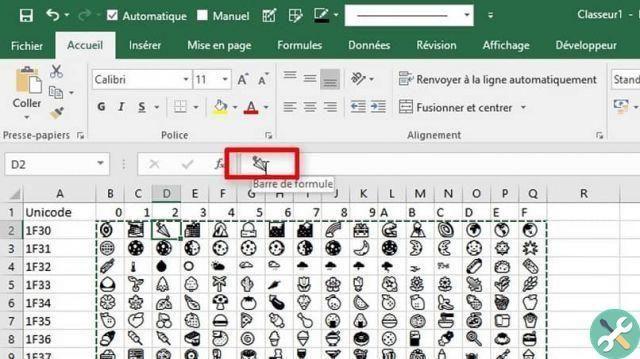
É importante ressaltar que os símbolos devem ir dentro das aspas em cada função que for estabelecida, da mesma forma que com as letras.
Uma fórmula que pode servir como exemplo é o seguinte, onde os pontos de interrogação serão substituídos pelo Emoji de sua escolha:
- = SE (F3> 1; “??”; ”??»)
Maneiras de adicionar emoticons dependendo da versão do Windows que você possui
Seja para inserir Emojis no Excel ou em qualquer outra tarefa do Windows, você precisa do teclado para mostrar a opção de poder adicioná-los.
janelas 7
Até as datas de lançamento desta versão, ainda não havia acesso rápido a este estilo de fonte em nenhum tipo de teclado.
Portanto, se você deseja revisar a lista de Emojis para selecionar qual deseja adicionar à planilha desenvolvida no Excel, é necessário executar as seguintes etapas:
Pressionando o chave » Iniciar »O menu básico do Windows será exibido e no mecanismo de pesquisa você terá que digitar» Mapa de caracteres »Para abrir uma janela.
Entre as fontes, você procurará a chamada " Símbolo Segoe UI »E é navegando nessa seção que você encontrará o Emoji disponível no computador para usar.

É necessário pressionar o botão esquerdo do mouse duas vezes nos símbolos para que sejam exibidos na barra de nomes " Personagens para copiar ", Então aperte" Selecione » Para copiá-lo e colá-lo no Excel.
Teclado ou tela sensível ao toque
A partir da versão 8.1, o Windows permitiu que você ative um seção para símbolos no teclado na tela, que funciona para inserir Emoji em fórmulas do Excel.
Você poderá acessá-lo através da bandeja do sistema, que pode ser exibida na parte inferior da tela com um ícone de teclado que você simplesmente precisa pressionar.
Lá você verá um símbolo de um rosto feliz no lado esquerdo da barra de espaço, onde você encontrará um coleção com todos esses personagens.
janelas 10
Um benefício que esta versão oferece para a interação do usuário é criar o link para mostrar emoticons usando uma combinação de teclas.
Para fazer isso, pressione " Janelas +. ”Para abrir uma pequena janela que conterá a mesma coleção de Emojis que são mostrados nos teclados dos dispositivos móveis.
TagsEccellere

























